Tin mới
Thuế lũy tiến từng phần được hiểu như thế nào? Biểu thuế thu nhập cá nhân (gồm 5 bậc) có dạng ra sao?
Đối với hoạt động xây dựng nhà xưởng thì khoản chi phí sẽ hạch toán ra sao? Cùng Kế toán Đức Minh tìm hiểu cách hạch...
Đối với trường hợp doanh nghiệp mua vàng để tặng khách hàng thì kế toán phải xử lý như thế nào? Cùng Kế toán Đức Minh...
Năm 2026, cho thuê nhà sẽ có cách tính thuế khác như thế nào? Người cho thuê cần nắm rõ những quy định mới nào? Cùng Kế...
Đầu năm là thời điểm mà kế toán khá bận rộn. Cùng Kế toán Đức Minh điểm lại những điều cần lưu ý để tránh bị bỏ xót...
Chủ đề tìm nhiều
Định dạng số 0 đằng trước trong dãy số trên Excel thật dễ dàng
Hẳn bạn cảm thấy thấy rất bực mình trong việc viết số điện thoại hay ghi mã số thuế,… trong excel mà viết số “0” rồi nhưng nó lại biến mất. Tại sao lại bị như vậy? Có cách nào khắc phục được việc trên không? Không hề phức tạp và khó hiểu như bạn nghĩ, chúng ta cùng tìm đáp án qua bài viết sau nhé

Trong excel, khi nhập các dữ liệu dạng toàn bộ số như 0916162537,01001235698,..nó sẽ tự hiểu đây là định dạng số và sẽ bỏ toàn bộ số 0 ở đầu đi, chỉ lấy phần nguyên đằng sau.
Với những trường hợp bạn muốn ghi số điện thoại, mã số thuế, mã số hóa đơn,..thì bạn buộc phải có số 0 đằng trước thì phải làm như thế nào?
Sau đây Kế toán Đức Minh xin giới thiệu 3 cách sau:
Cách 1: Gõ thêm dấu ‘ đằng trước dãy số
Đây là cách làm thủ công nhất: trước khi đánh 1 dãy số có số 0 đằng trước thì bạn nhập vào dấu nháy ' rồi tiếp tục nhập số: '0919118119
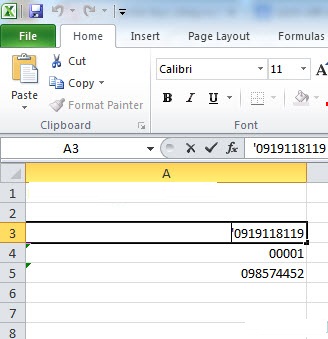
Gõ thêm dấu ' đằng trước ãy số
Excel sẽ tự động bỏ dấu nháy đi và hiển thị số 0 trước dãy số và hiểu ô này được định dạng kiểu Text
Cách 2: Định dạng kiểu chữ trong Format Cells
Với kiểu định dạng này, bạn có thể thoải mái ấn số 0 mà không bị mất mà lại nhanh, không tốn thời gian như cách làm thủ công trên, đó là:
+Sau khi các bạn nhập các dãy số, bạn sẽ bôi đen toàn bộ số cột hoặc số dòng, ấn chuột phải chọn Format Cells
.jpg)
Ảnh 1: Định dạng kiểu chữ trong Format Cells
+ Định dạng theo kiểu Text - nhấn OK
.jpg)
Ảnh 2: Định dạng kiểu chữ trong Format Cells
Cách 3: Định dạng các số cố định trong Custom
Với cách này bạn có thể ngăn cách 3 số hoặc 4 số một khi nhập số điện thoại để dễ theo dõi theo các bước như sau:
Ở cột số điện thoại, mở hộp thoại Format Cells, bạn chọn Custom, ở dòng Type, bạn nhập như sau:
0### ### ####
Sau đó bấm OK.
Khi đó, sau khi nhập số điện thoại sẽ hiển thị như hình dưới đây:
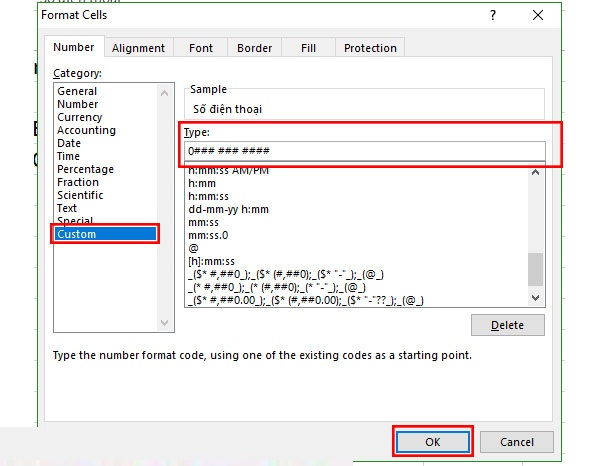
Định dạng các số trong Custom
Trong trường hợp bạn không muốn dấu cách ngăn cách giữa 3 hoặc 4 số thì ở Custom, dòng Type bạn chỉ cần nhập 0########## (bỏ dấu cách đi). Như vậy số điện thoại của bạn sẽ hiển thị liền mạch:
Bạn đọc có thể tham khảo thật nhiều kiến thức bổ ích về excel qua website: http://ketoanducminh.edu.vn
- Ngọc Anh -
>>> 100 thủ thuật Excel cực kỳ hữu ích, bắt buộc phải nhớ
>>> Cách mặc định font chữ trong word - thủ thuật bỏ túi của dân văn phòng
>>> Một số thủ thuật tiện ích trong Word.
Với mục tiêu “Sự thành công của học viên là niềm tự hào của Đức Minh”, Công ty đào tạo kế toán và tin học Đức Minh là nơi đào tạo kế toán thực tế và tin học văn phòng uy tín và chuyên nghiệp nhất Hà Nội hiện nay. Đức Minh luôn sẵn sàng hỗ trợ hết mình vì học viên, luôn đồng hành cùng học viên trên bước đường đi tới thành công.
Lịch học dạy kèm linh động từ thứ 2 đến thứ 7 hàng tuần cho tất cả các học viên:
Ca 1: Từ 8h -> 11h30 * Ca 2: Từ 13h30 -> 17h * Ca 3: Từ 18h -> 20h
Bảng giá khóa họcTỔ CHỨC THI VÀ CẤP CHỨNG CHỈ CỦA VIỆN KẾ TOÁN ĐỨC MINH
Mọi chi tiết vui lòng liên hệ:
HỌC VIỆN ĐÀO TẠO KẾ TOÁN - TIN HỌC ĐỨC MINH
HÀ NỘI
Cơ Sở 1: Tầng 2 - Tòa nhà B6A Nam Trung Yên - đường Nguyễn Chánh – Cầu Giấy HN - 0339.156.806
Cơ Sở 2: P902 tầng 9 tòa Licogi 12 . Số 21 Đại Từ - Đại Kim ( đối diện khu chung cư Eco Lake View) - Hoàng Mai - Hà Nội. ĐT / ZALO: 0342.254.883
Cơ Sở 3: Phòng 504, chung cư H1-3 Thanh Xuân Nam, đầu ngõ 445 Nguyễn Trãi, Thanh Xuân, Hà Nội - 0339.421.606
HỒ CHÍ MINH
Cơ Sở 1: 537/41 Nguyễn Oanh, p 17, Gò Vấp, Hồ Chí Minh - 0972 711 886
BÀI VIẾT LIÊN QUAN
- 5 cách chuyển đổi từ file PDF sang WORD (07/06)
- Phù phép với thanh quét định dạng trong Word 2003-2013 (25/05)
- Sự giống nhau và khác nhau khi xuống dòng 1 ô trong Excel (24/05)
- Từ điển tiếng Anh Tin học thông dụng bạn cần biết Phần 5 (11/04)
- Từ điển tiếng Anh Tin học thông dụng bạn cần biết Phần 4 (01/04)
- Từ điển tiếng Anh Tin học thông dụng bạn cần biết Phần 3 (31/03)
- Tô màu các dòng excel xen kẽ không phải ai cũng biết (30/03)
- MẸO NHỎ MÀ CÓ VÕ của dân kế toán và các ngành liên quan (29/03)
- Từ điển tiếng Anh Tin học thông dụng bạn cần biết Phần 2 (27/03)
- Từ điển tiếng Anh Tin học thông dụng bạn cần biết Phần 1 (25/03)











